
Discord — популярная платформа для общения, созданная для геймеров, но давно вышедшая за рамки одной ниши. Это удобный инструмент для общения в сообществах, в учебных и рабочих целях, а также просто дружеских бесед. Однако у пользователей могут возникнуть сложности: блокировки, ограничения по IP, необходимость работы с несколькими аккаунтами или просто снижение скорости соединения. Один из эффективных способов решения этих проблем — использование прокси-сервера. В таком случае после настройки прокси Дискорд будет работать через новый IP.
В этой статье разберем: зачем в Discord использовать прокси, какие IP-адреса подойдут лучше и как сделать их правильный выбор для конкретной задачи.

Прокси-сервер — это посредник между устройством и интернетом. Он позволяет изменить IP-адрес и геолокацию, а также помогает управлять трафиком. Ключевые ситуации, в которых особенно полезны прокси для Дискорда:
Работая с Дискорд через прокси можно создать изолированные подключения для каждого аккаунта — с разными IP и геолокацией, чтобы избежать банов и лимитов.
На рынке представлены разные типы прокси-серверов. Все они выполняют одну функцию — перенаправление трафика, но отличаются по качеству, цене и области применения. Ниже разберем основные категории и выясним, какие из них лучше подойдут для платформы.
| Тип прокси-сервера | Описание | Преимущества | Недостатки |
|---|---|---|---|
| Дата-центр IPv4/IPv6 | Располагаются в дата-центрах. Не привязаны к реальному устройству. | Быстрые, дешевые, легко масштабируются. | Могут быть определены как прокси-сервера, выше вероятность бана. |
| Резидентские | Предоставляют IP-адреса обычных пользователей через их устройства. | Динамические реалистичные IP, сложно отследить. | Дорогие, ниже скорость. |
| Мобильные | Используют IP от мобильных операторов (через 3G/4G/5G-сети). | Максимальная анонимность, подходят для массовых действий за счет динамичности. | Стоят относительно дорого, стабильность и скорость зависит от качества мобильной сети. |
| ISP-прокси | IP-адреса официально зарегистрированы на интернет-провайдеров, но располагаются в дата-центрах. | Высокая скорость, стабильность, реалистичность. | Дороже дата-центровых, зачастую ограниченный выбор геолокаций. |
Какой выбрать прокси-сервер для Дискорд, зависит от целей.
Если необходимо обойти блокировки или скрыть IP-адрес для базовых задач, например, простого общения, подойдут ISP-прокси. Эти адреса выданы провайдером, но размещены на серверах, поэтому обеспечивают хорошую скорость и минимальные задержки. Также они подходят для долгосрочной работы одного аккаунта. Мобильные или резидентские решения выглядят максимально естественно для системы, поэтому для стабильной и надежной работы ботов рекомендуется использовать именно их.
При массовом создании аккаунтов важно использовать уникальные IP на каждый профиль. Здесь лучше всего подойдут мобильные варианты, благодаря широкому пулу и динамической ротации адресов. Это снижает риск блокировки и дает больше свободы при масштабировании.
Если вы решаете временные задачи или работаете в условиях низкого риска, можно использовать дата-центровые решения, так как они имеют низкую стоимость и быстро работают.
Поскольку в самом приложении нет встроенных настроек прокси-сервера, подключение осуществляется через параметры системы или с помощью сторонних инструментов. Ниже вы найдете инструкции для Windows, macOS, Android и iOS с акцентом на то, как корректно задать в Discord прокси-настройки.
Дискорд использует системные сетевые настройки Windows, однако при базовой конфигурации на систему нельзя ввести логин и пароль, поэтому для приватных решений лучше использовать Proxifier. Подробное пошаговое руководство поможет справиться с этой задачей. В процессе настройки прокси для Дискорд нужно будет выбрать файл приложения на ПК.
Как установить прокси для Дискорд на macOS:
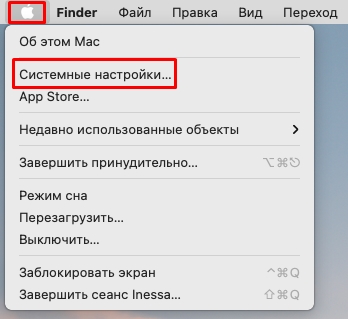
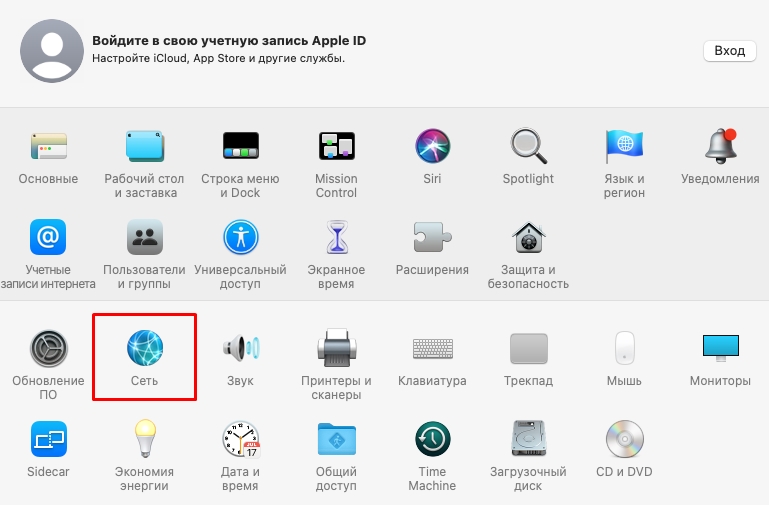
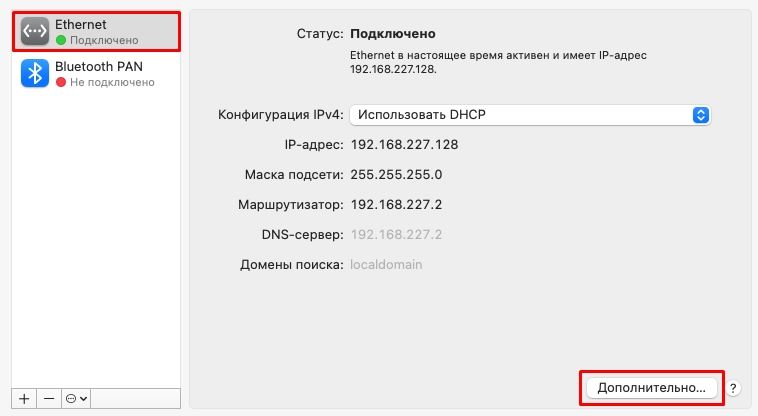
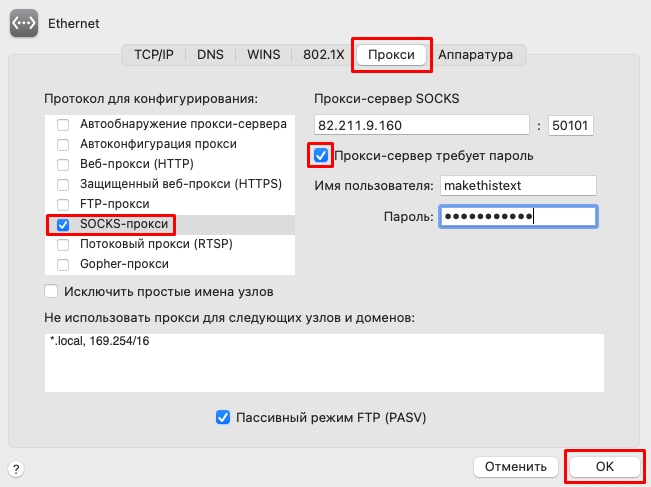
Убедиться, что IP-адрес изменился на тот, что вы указали, выполняя настройки прокси для Дискорд, можно в специальном сервисе. Также у вас есть возможность воспользоваться прокси-чекером, чтобы проверить работоспособность прокси-серверов.
На Android настройка прокси-сервера может быть выполнена в параметрах сети Wi-Fi. Это позволяет направить весь трафик, включая Дискорд, через указанный прокси-сервер. Однако авторизационные данные ввести не получится, поэтому нужно либо использовать авторизацию по IP, либо использовать прокси-клиент. Читайте полное руководство с примерами настроек каждым способом, чтобы подобрать для себя более оптимальный.
В iOS настройки производятся в системе, а подробную инструкцию вы найдете в этом материале.
При использовании Дискорд через прокси могут возникать различные технические проблемы: от потери соединения до блокировки IP. Ниже — таблица с наиболее частыми ошибками и способами их устранения:
| Проблема | Возможная причина | Как решить |
|---|---|---|
| Дискорд с прокси не подключается к интернету | Неверный IP, порт или протокол (HTTP вместо SOCKS5); сервер недоступен | Проверьте настройки, смените тип прокси-сервера или выберите другой рабочий IP |
| Блокировка IP-адреса | Подозрительная активность: частая авторизация, переключение аккаунтов, массовые действия | Купите мобильные или индивидуальные решения; не перегружайте один IP |
| Медленная скорость соединения | Перегрузка прокси-сервера; большая удалённость от пользователя | Выбирайте географически близкие и более быстрые варианты (например, ISP-прокси) |
| Запрос повторной авторизации или сбой входа | Частая смена IP; требуется верификация | Привяжите аккаунт к номеру телефона, используйте один IP на сессию, включите 2FA |
| Через прокси-сервер Дискорд не открывается в браузере | Прокси-сервер блокирует WebSocket-соединения или имеет ограниченный доступ | Если настройки прокси для Дискорд вам не подходят, попробуйте полнофункциональный VPN или прокси с поддержкой WebSocket |
В большинстве случаев достаточно стандартной настройки, как описано выше. Однако бывают ситуации, когда она не срабатывает или требуется временное решение без ручной конфигурации. Если стандартная настройка вызывает сложности или не дает нужного результата, есть несколько альтернатив. Они позволяют обойти блокировки, сменить IP и сохранить доступ к Дискорду без ручной конфигурации сети.
Прокси-сервер — это не просто технический инструмент, а необходимый элемент для стабильной и безопасной работы с Дискорд в нестандартных условиях. Он особенно полезен, когда нужно обойти ограничения, разделить работу между аккаунтами или минимизировать риски блокировок при активной деятельности на платформе.
Прокси-сервера остаются самыми удобными и гибкими инструментами для обхода блокировок и стабильной работы с Discord. Благодаря разнообразию типов их можно точно подбирать под конкретные задачи — от временного входа до масштабной автоматизации. Настройки прокси для Дискорд доступны в различных программах, антидетект-браузерах и системах, поддерживают ротацию IP и дают полный контроль над подключением. За счет этого они являются наиболее эффективным решением при работе с несколькими аккаунтами, ботами или в условиях ограниченного доступа.
Комментарии: 0